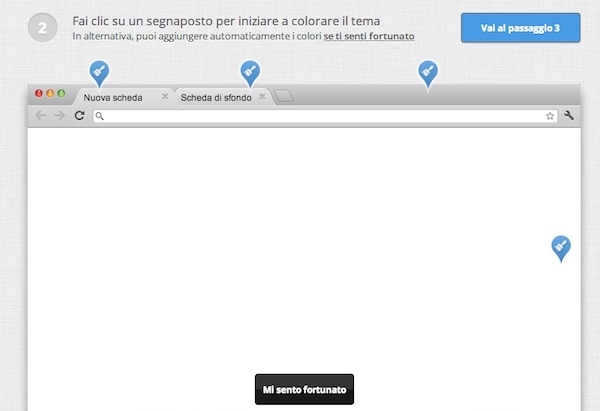
Subito dopo la sua velocità, il principale pregio di Google Chrome è il suo alto tasso di personalizzazione. Non solo è possibile estendere le funzioni di questo browser mediante le validissime estensioni che si trovano sul Chrome Web Store, ma si può anche cambiare l’aspetto del programma usando dei temi che variano i colori del navigatore e lo sfondo della pagina iniziale. A tal proposito: vi piacerebbe creare un tema personalizzato per il vostro Chrome senza ricorrere a programmi o procedure complicate? Adesso vi spieghiamo come fare.
Se volete creare temi Chrome, dovete come prima cosa collegarvi al Chrome Web Store e scaricare l’applicazione Il mio tema di Chrome nel vostro browser. Basta cliccare sul pulsante che si trova in alto a destra e confermare l’operazione quando richiesto.
Ad operazione effettuata, aprite una nuova scheda di Chrome, recatevi nella sezione della pagina iniziale con le app installate nel programma e cliccate sull’icona di Il mio tema di Chrome. Nella pagina che si apre, fate click sul pulsante CREA IL TEMA e cominciate a creare temi Chrome.
In primis, dovete impostare un’immagine di sfondo da utilizzare nella pagina iniziale del browser (quella con le anteprime dei siti più visitati e le icone delle app) cliccando su Carica immagine (per caricare una foto dal PC) oppure su Usa webcam (per scattare una foto tramite webcam). Cliccate dunque sul pulsante Vai al passaggio 2 e cliccate sui vari pennelli per scegliere i colori da assegnare alla barra del titolo di Chrome, le schede del browser e il colore di sfondo predefinito per le pagine.
Una volta portato a termine anche questo passaggio, cliccate su Vai al passaggio 3, digitate il nome che desiderate assegnare al tema nell’apposito modulo e fate click sul pulsante Crea il mio tema per completare la creazione del tema. Al termine della procedura, potete decidere se installare il tema sul vostro Chrome (cliccando su INSTALLA IL MIO TEMA) oppure condividerlo con gli altri (cliccando su CONDIVIDI TEMA).

1 commento su “Come creare temi Chrome”